نتفق جميعًا على أن أجهزة التلفزيون الذكية هي واحدة من أكثر التطورات التكنولوجية ملاءمة في هذا العصر. إنها تسمح لنا بتصفح الإنترنت ، ودفق المحتوى حسب الطلب ، والوصول إلى وسائل التواصل الاجتماعي ، وما إلى ذلك. ولهذا السبب نتفهم إحباطك إذا رفض تلفزيون Android الخاص بك الاتصال بشبكة Wi-Fi. لكن لا تقلق لأن هذه المشكلة أكثر شيوعًا مما تعتقد.

من إعادة تشغيل أجهزتك إلى تحديث البرامج الثابتة لجهاز التوجيه الخاص بك ، سيستكشف هذا الدليل جميع الطرق الممكنة لإصلاح المشكلة حتى تتمكن من الاستمرار في الاستمتاع بالوصول السلس إلى أي خدمات قائمة على الإنترنت على تلفزيون Android. لدينا الكثير لتفريغه ، فلنبدأ.
Android TV غير متصل بشبكة Wi-Fi
أدناه ، أبرزنا جميع الإصلاحات الممكنة التي يمكن للمستخدمين تجربتها إذا كان Android TV الخاص بهم غير متصل بشبكة Wi-Fi. بعض الإصلاحات خاصة بالتلفزيون بينما البعض الآخر خاص بالموجه. بغض النظر ، جربهم بالترتيب واعرف أيهم يحل المشكلة.
انسَ شبكة Wi-Fi الخاصة بك واتصل بها مرة أخرى
هذا ، بلا شك ، هو الإصلاح الأول الذي يجب أن تجربه إذا رفض تلفزيون Android الاتصال بشبكة Wi-Fi. يمكن أن يؤدي نسيان شبكة Wi-Fi الخاصة بك وإعادة الاتصال بها إلى القضاء على مواطن الخلل البسيطة في النظام والسماح للتلفزيون بإنشاء اتصال جديد. لحسن الحظ ، فإن العملية واضحة للغاية:
- استخدم جهاز التحكم عن بُعد في Android TV لفتح 'الإعدادات'.

- اختر 'الشبكة والإنترنت'.
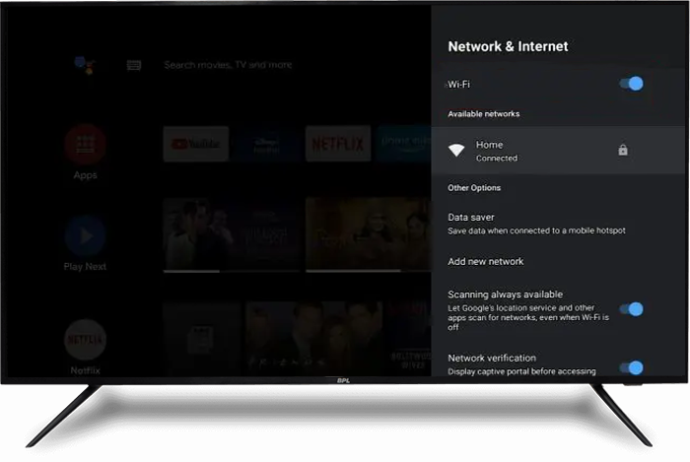
- اختر شبكة Wi-Fi الخاصة بك.
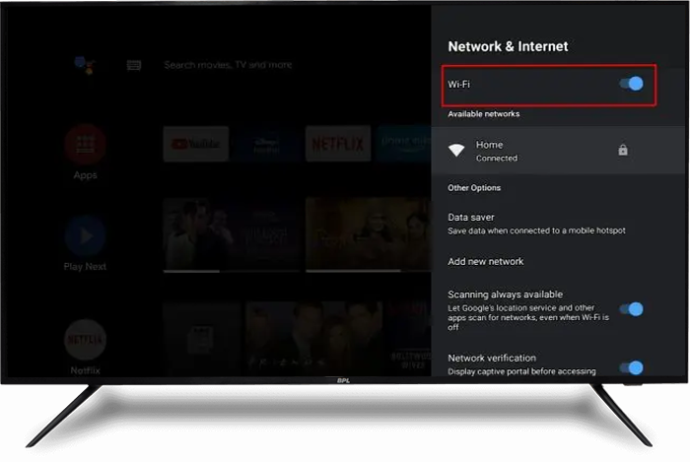
- انقر على 'نسيت الشبكة' ، ثم 'موافق'.
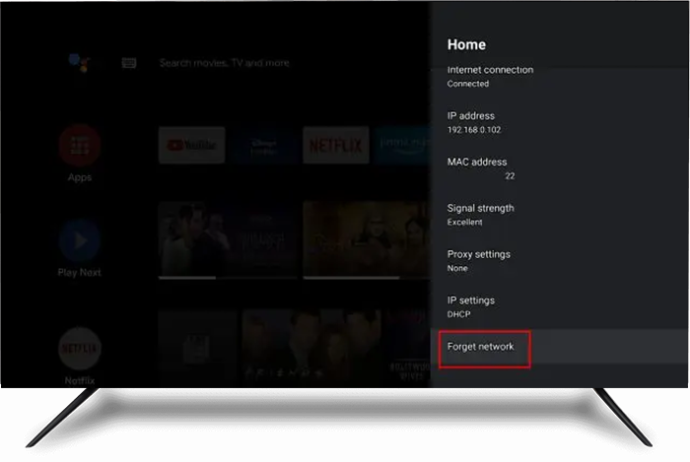
- انتظر بضع ثوان ، ثم أعد الاتصال بالشبكة.
- اتبع التعليمات التي تظهر على الشاشة لإكمال مصادقة الشبكة ، ثم تحقق مما إذا كان التلفزيون يتصل بشبكة Wi-Fi بنجاح.
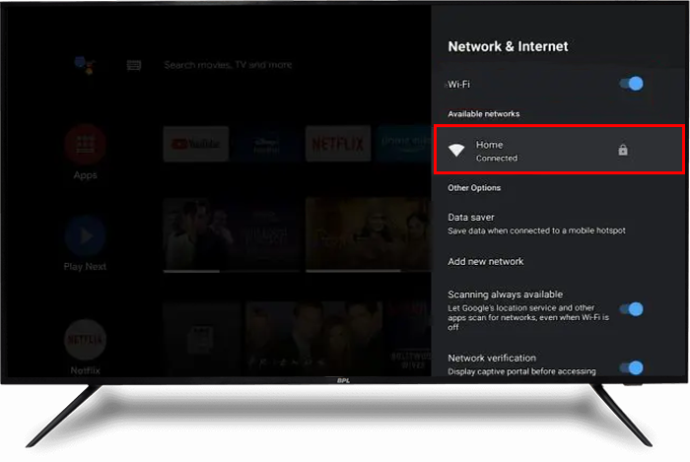
إذا لم يعمل الإصلاح أعلاه ، فجرّب الحل التالي.
تحقق جيدًا من أن جهاز التوجيه الخاص بك يعمل بشكل صحيح
قبل تجربة الإصلاحات المعقدة الأخرى ، حدد أي من هذين الجهازين به مشكلة. لاستبعاد ما إذا كان جهاز التوجيه هو المشكلة ، قم بتوصيل جهاز آخر بشبكة Wi-Fi وتحقق من نجاح الاتصال. إذا فشل الاتصال ، فإن جهاز التوجيه هو الجاني الواضح. لذا ، من الجيد التركيز على حلول جهاز التوجيه.
أعد تشغيل كل من موجه Wi-Fi والتلفزيون
ستؤدي إعادة تشغيل جهاز توجيه Wi-Fi والتلفزيون إلى تحديث الإعدادات الافتراضية واستعادتها ، بالإضافة إلى إزالة أي خلل في النظام قد يكون سببًا في حدوث المشكلة. والأفضل من ذلك ، أن هذه العملية لا تمحو بيانات المستخدم.
لإعادة تشغيل Android TV ، افصله عن مصدر الطاقة وأعد توصيله بعد 30 ثانية. بدلاً من ذلك ، يمكنك:
كيفية حذف جميع رسائل الفيسبوك
- حدد موقع زر الطاقة واضغط عليه لفترة طويلة على تلفزيون Android TV الخاص بك.

- اختر 'إعادة التشغيل'.
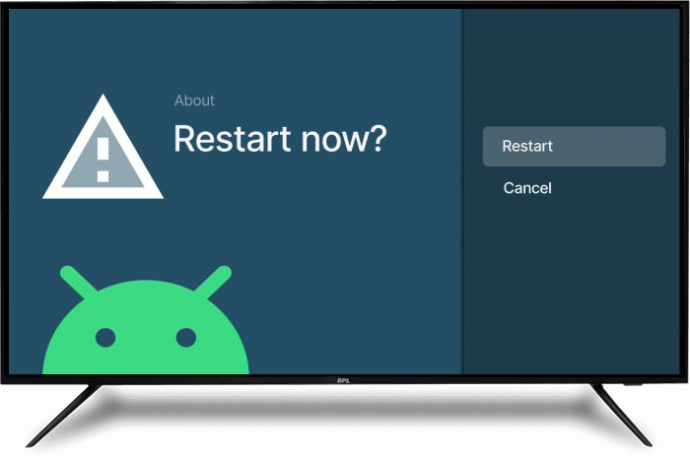
- انتظر بضع دقائق حتى تكتمل العملية ، ثم أعد الاتصال بشبكة Wi-Fi.
لإعادة تشغيل جهاز توجيه Wi-Fi ، افصله عن مصدر الطاقة ، وانتظر 60 ثانية ، وأعد توصيله مرة أخرى. يجب أن تحل هذه العملية مشكلات الاتصال ومواطن الخلل الصغيرة الأخرى في النظام في جهاز التوجيه الخاص بك. إذا لم تنجح إعادة تشغيل الجهازين ، فانتقل إلى الحل التالي.
قم بتحديث البرنامج الثابت لجهاز التوجيه الخاص بك
ستتسبب البرامج الثابتة القديمة في أن يواجه جهاز التوجيه الخاص بك عددًا لا يحصى من المشكلات ، بما في ذلك مشكلات اتصال Wi-Fi. يعد إجراء تحديث البرنامج الثابت لجهاز التوجيه واضحًا ، ولكنه يعتمد على الطراز المحدد. فيما يلي الخطوات العامة التي تعمل مع معظم الطرز:
- افتح المتصفح المفضل لديك وافتح الموقع الرسمي لجهاز التوجيه.
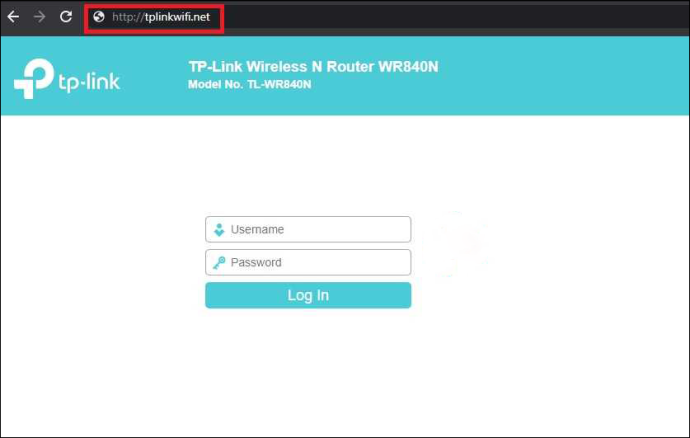
- قم بتنزيل ملف البرنامج الثابت لجهاز التوجيه.
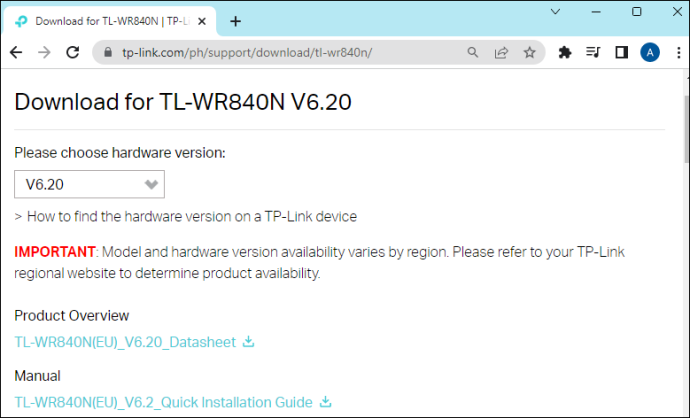
- انقل ملف البرنامج الثابت إلى جهاز التوجيه.
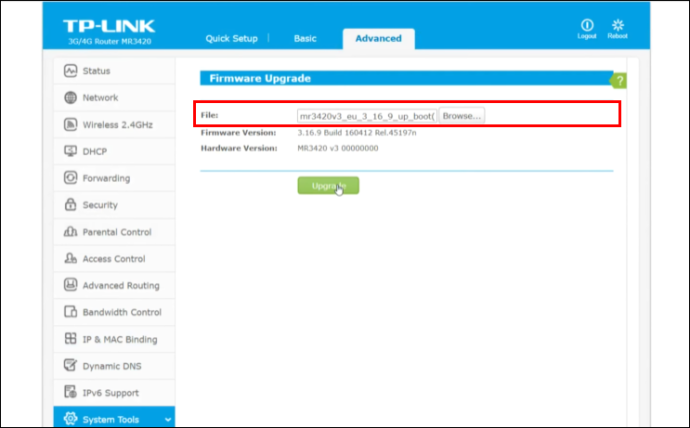
- أعد تشغيل جهاز التوجيه.

حاول توصيل Android TV الخاص بك بشبكة Wi-Fi مرة أخرى ومعرفة ما إذا كان يعمل.
إذا لم يعمل الحل أعلاه ، فجرّب الحلول الأخرى الموضحة أدناه.
تحقق من اتصال شبكة Wi-Fi
إذا كان Android TV الخاص بك غير متصل بشبكة Wi-Fi ، فقد يقع اللوم على خدمة الإنترنت المحلية. تحقق من اتصال Wi-Fi باستخدام جهاز آخر ، مثل جهاز لوحي أو هاتف ذكي. إذا كان الاتصال لا يعمل على الأجهزة الأخرى ، فاتصل بمزود خدمة الإنترنت (ISP) للتحقق من حالة خدمة الإنترنت في منطقتك. ومع ذلك ، إذا كانت أجهزتك الأخرى تعمل بشكل جيد على شبكة Wi-Fi ، ولكن التلفزيون الخاص بك لا يزال غير قادر على الاتصال ، فإن المشكلة تكمن في التلفزيون.
تحقق من قوة إشارة Wi-Fi
إذا كان Android TV الخاص بك لا يتصل بشبكة Wi-Fi ، فقد تكون قوة إشارة Wi-Fi لديك مشكلة. هناك عوامل يمكن أن تتداخل مع قوة الإشارة اللاسلكية بما في ذلك:
- العوائق المادية مثل الأدراج والجدران السميكة
- التداخل من أطوال موجية مماثلة من الأجهزة الإلكترونية القريبة
- مسافة طويلة بين جهاز التوجيه والجهاز الذي تحاول إنشاء اتصال به
- يعمل جهاز التوجيه على إعدادات تردد خاطئة
لحسن الحظ ، من السهل جدًا التحقق من قوة إشارة Wi-Fi:
- استخدم جهاز التحكم عن بُعد الخاص بجهاز Android TV لفتح 'الإعدادات'.

- اختر 'عام' ثم 'الشبكة'.
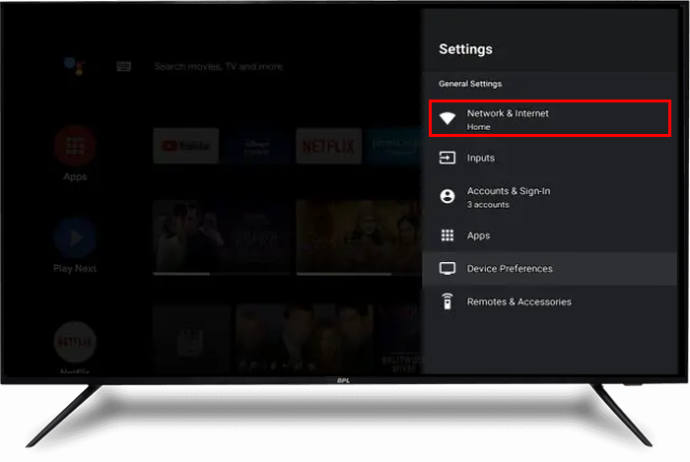
- لاحظ عدد الأشرطة على أيقونة Wi-Fi.
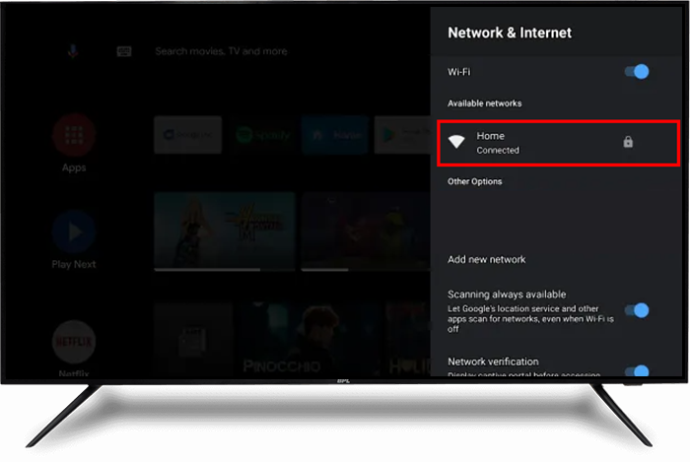
إذا كان هناك شريطان أو أقل ، فهذا يعني أن إشارة Wi-Fi ضعيفة. إذا كانت الأشرطة ممتلئة ، فهذا يعني أن لديك إشارة Wi-Fi قوية ويجب عليك تجربة إصلاح آخر.
يجب على أولئك الذين لديهم إشارة Wi-Fi أضعف التفكير في نقل جهاز التوجيه بالقرب من Android TV. إذا لم يفلح ذلك ، فاضبط التردد على موجه Wi-Fi على 5.0 جيجاهرتز بدلاً من 2.4 جيجاهرتز. بدلاً من ذلك ، قم بإيقاف تشغيل جميع الأدوات الإلكترونية في الغرفة ومعرفة ما إذا كان ذلك يعمل.
إذا لم تنجح أي من الإصلاحات المذكورة أعلاه حتى الآن ، فانتقل إلى الإصلاحات أدناه.
تحقق مرة أخرى من كلمة مرور Wi-Fi
إدخال كلمة مرور خاطئة يبدو تافهاً. ومع ذلك ، قد يكون السبب وراء عدم اتصال Android TV بشبكة Wi-Fi. ربما تكون قد قمت بتغييره منذ فترة وأدخلت الآن نسخة قديمة. أو ربما تكون قد حذفت عن طريق الخطأ حرفًا أو قمت بإدخاله في حالة وجود حرف. إذا كنت تشك في أن هذه هي المشكلة ، فتحقق مرة أخرى من إدخال كلمة المرور الصحيحة. إذا نسيت كلمة المرور ، فتحقق من موجه Wi-Fi للحصول على إرشادات حول إعادة تعيينها.
استخدم كابل إيثرنت
تعد كبلات Ethernet أسرع بكثير من الشبكات اللاسلكية. هذا يعني أن قوة الإشارة من كبل Ethernet أقوى بكثير من تلك الموجودة في شبكة Wi-Fi ، مما يضمن اتصالات إنترنت سلسة. ما عليك سوى توصيل أحد طرفي كابل Ethernet بجهاز التوجيه الخاص بك ، ثم خذ الطرف الآخر وقم بتوصيله بمنفذ Ethernet على تلفزيون Android. يجب أن تؤدي هذه العملية إلى استعادة الوصول إلى الإنترنت على الفور ، ولكن إذا لم يحدث ذلك ، ففكر في تجربة الإصلاحات اللاحقة.
قم بتشغيل DHCP (بروتوكول التكوين الديناميكي للمضيف)
من أجل الاتصال بشبكة Wi-Fi ، تتطلب منك العديد من طرازات التلفزيون الذكي تشغيل خيار DHCP. هذا هو بروتوكول التكوين الذي يخصص للمستخدمين عنوان IP فريدًا يسمح لهم بالاتصال بالإنترنت. إذا تم إيقاف تشغيل هذه الميزة ، فقد تواجه مشكلات في الاتصال بشبكة Wi-Fi. لتشغيل DHCP على جهاز Android TV الخاص بك ، انتقل إلى 'إعدادات الشبكة' وقم بتبديل زر 'DHCP'.
قم بتحديث برنامج النظام على Android TV الخاص بك
إذا كان برنامج نظام Android TV قديمًا ، فمن المحتمل أن تواجه العديد من أعطال النظام ، بما في ذلك عدم الاتصال بشبكة Wi-Fi. إذا كانت هذه هي الحالة ، فالرجاء الانتقال إلى الإعدادات والتحقق مما إذا كانت هناك أية تحديثات تتطلب التثبيت. غالبًا ما تُجري أجهزة Android TV تحديثات تلقائية ، ولكن قد يتغير هذا إذا لم تكن تستخدم التلفزيون لفترة من الوقت. في هذه الحالة ، سيتعين عليك إجراء التحديثات يدويًا. يعد تحديث برنامج نظام Android TV أمرًا سهلاً للغاية:
- اضغط على زر 'الصفحة الرئيسية' في جهاز التحكم عن بُعد الخاص بتلفزيون Android.
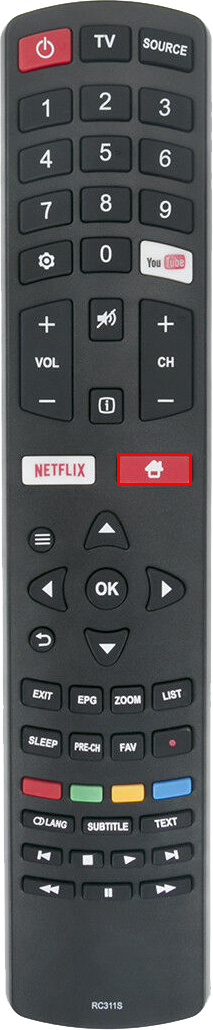
- اختر 'تحديثات برامج النظام.
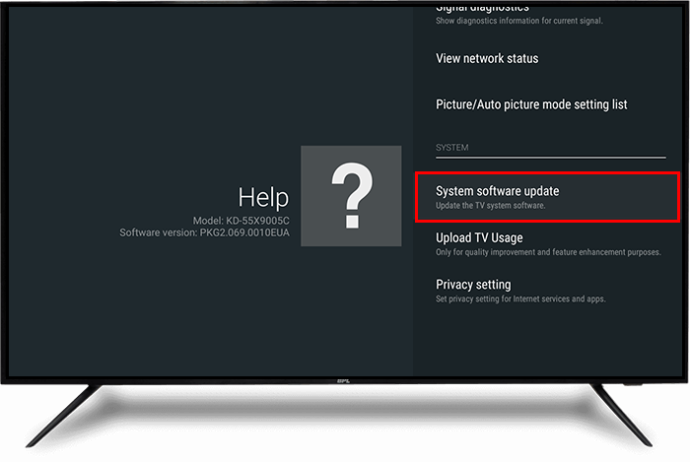
- قم بتشغيل زر التبديل 'البحث عن التحديثات تلقائيًا'.
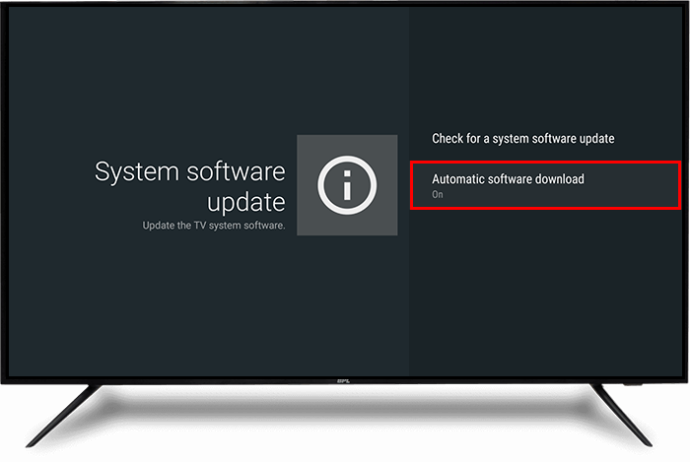
- إذا كان زر التبديل في الخطوة 4 قيد التشغيل بالفعل ، فقم بتشغيل الزر 'التحقق من وجود تحديث لبرنامج النظام' لتنزيل التحديثات المتوفرة يدويًا.
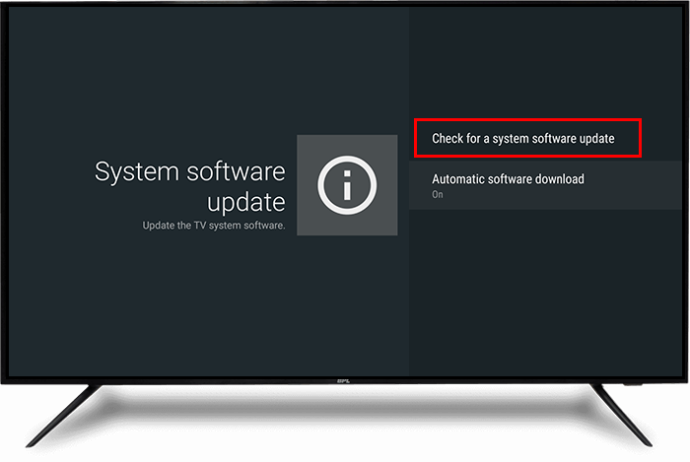
اتصل بفريق الدعم
إذا كان جهاز Android TV الخاص بك لا يزال غير متصل بشبكة Wi-Fi بعد تجربة الإصلاحات المذكورة أعلاه ، فيرجى الاتصال بفريق دعم Android TV لمساعدتك. قد يطلبون منك ترك التلفزيون في أحد مواقعهم للفحص البدني. إذا لم يجد الفريق شيئًا خاطئًا في نظام الوصول إلى الإنترنت الخاص بالتلفزيون ، فالرجاء الاتصال بمزود خدمة الإنترنت للتحقق من وجود أي مشكلات في جهاز التوجيه أو إعدادات Wi-Fi.
استمر في الاستمتاع
إن عدم اتصال Android TV الخاص بك بشبكة Wi-Fi أمر محبط تمامًا. ولكن في كثير من الحالات ، يمكن حل المشكلة عن طريق إعادة تشغيل جهاز التوجيه والتلفزيون. إذا لم يفلح ذلك ، فإن الإصلاحات الأخرى مثل التحقق من قوة إشارة Wi-Fi وإجراء تحديثات البرامج وضبط إعدادات التردد وما إلى ذلك ، يجب أن تحل المشكلة. إذا فشلت جميع الإصلاحات ، يرجى الاتصال بفريق الدعم للأجهزة المعنية وطلب المساعدة لحل المشكلة.
كيفية تغيير اسم نقطة الاتصال android
هل واجهت مشاكل في توصيل Android TV بشبكة Wi-Fi؟ كيف حلت المشكلة؟ يرجى مشاركة تجربتك معنا في قسم التعليقات أدناه.









